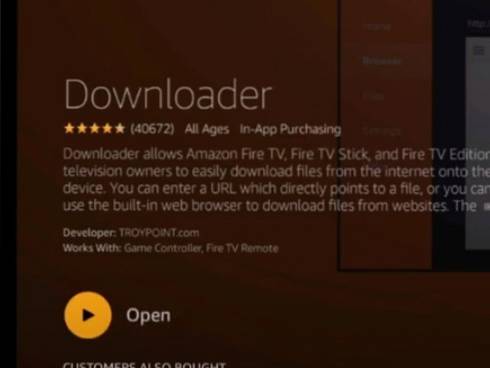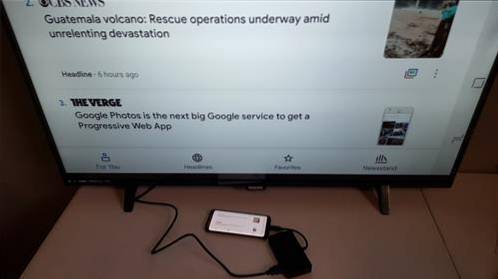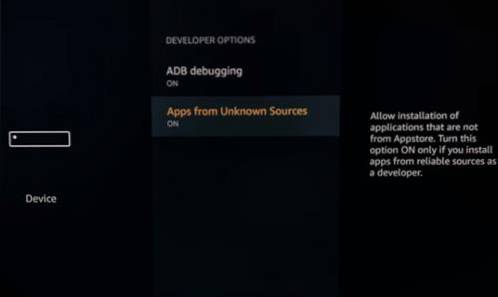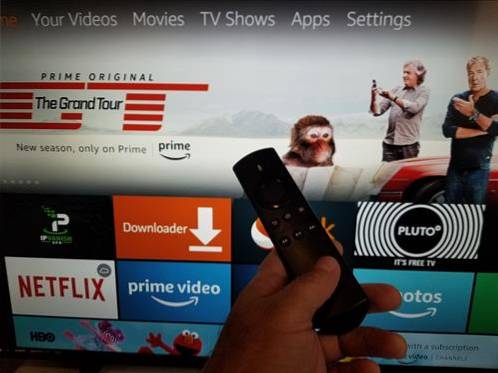
Brug af en VPN med Kodi er altid en god idé af forskellige årsager.
En VPN kan oprettes med en pc, smartphone, Android TV-boks og endda Fire TV-pinden.
Fire TV Stick er en populær mulighed for at køre Kodi og kan køre en VPN og Kodi på samme tid.
Læs her for, hvordan du installerer Kodi på en Fire Stick
Der er mange VPN'er tilgængelige, men de fleste har ikke en app, der kan downloades fra Amazon-butikken.
Hvis du allerede betaler for en VPN, har de muligvis en app, der kan sidelastes med Downloader-programmet.
IPVanish har en indfødt Fire TV Stick-app og er bygget til at køre i baggrunden med Kodi.
En IPVanish-konto kan også bruges på andre enheder, du måtte have. De er også Kodi-venlige og har ingen optegnelser eller logfiler.
Som nævnt ovenfor er der flere VPN'er at vælge imellem med IPVanish, simpelthen den bedste, jeg har fundet. Jeg har brugt det i over et år med god succes på en Fire Stick og Android TV-boks.
Når du bruger en VPN, er det bedst at afbryde forbindelsen fra den, når du downloader apps fra Amazon eller foretager køb.
Sådan installeres en VPN med Kodi på en Fire TV Stick
- Tilmeld dig her for en IPVanish betalt serviceplan og få et brugernavn og en adgangskode.
- Tænd Firestick gå til toppen af siden og fremhæv Hjem
- Klik til venstre for at åbne en søgemenu.
- Indtaste IPVanish VPN.
- Rul til det, og fremhæv IPVanish, og klik på det.
- IPVanish-boksen kommer op, klik på den.
- Klik på Hent.
- Det downloades og installeres.
- Klik på Åben når det er gjort. Det vil også være tilgængeligt fra hovedmenuen.
- Indtast brugernavn og adgangskode.
- Efter login er der et par muligheder at vælge imellem for at få den bedste server til dig, efter land og by, med placeringer over hele verden.
- Klik på Opret forbindelse og OK i pop op-boksen.
- Når du er tilsluttet en server, kan du altid afbryde forbindelsen ved at klikke på den store Afbryd knap.
- Når du er tilsluttet VPN-serveren, skal du trykke på knappen HJEM på fjernbetjeningen for at lade VPN køre og gå til Kodi.
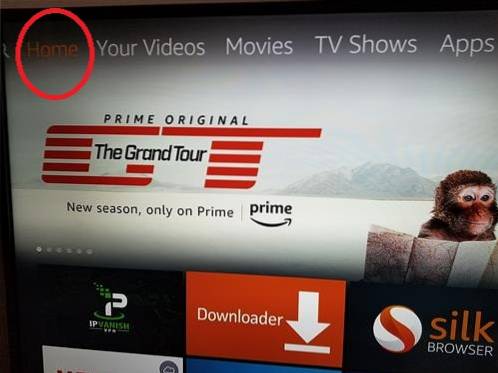
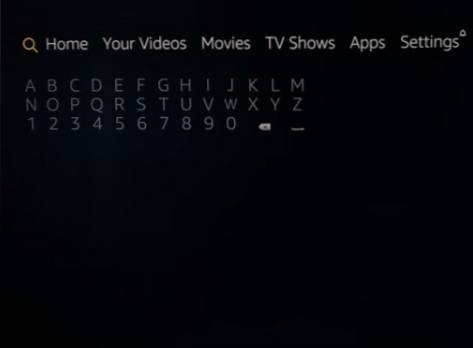
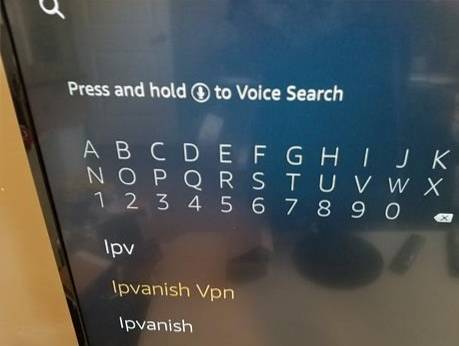

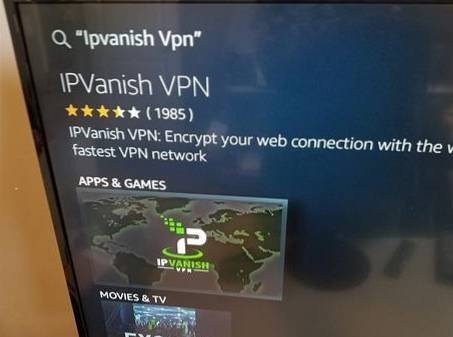
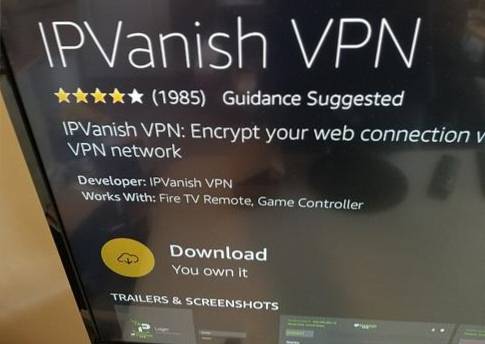
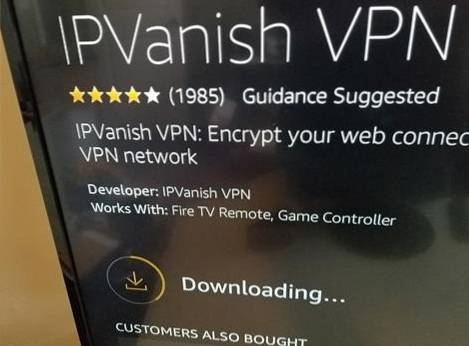
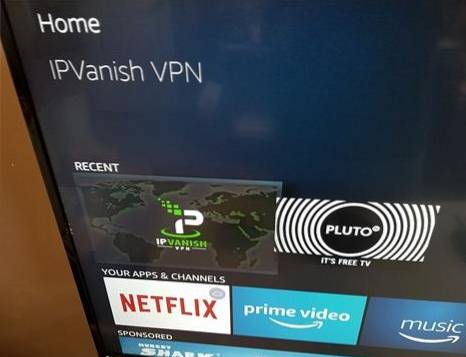
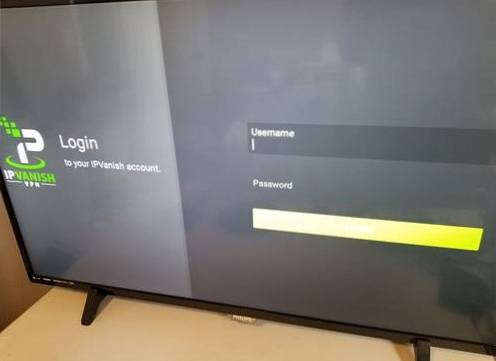
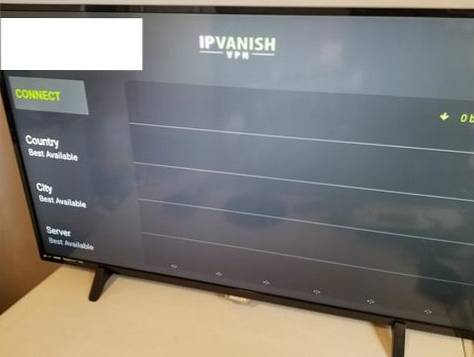
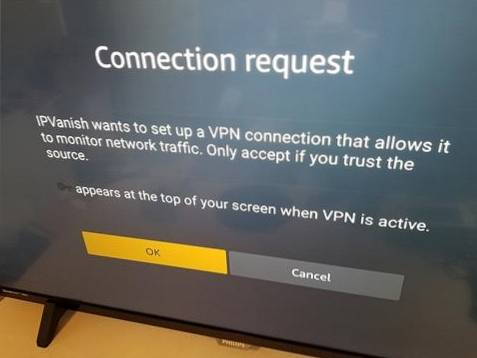


Din Fire Stick og Kodi vil nu gå gennem VPN-serveren til den valgte by.
Test af VPN-forbindelsen
Det kan være en god ide at teste forbindelsen for at være sikker på, at den bruger den valgte server.
En nem måde at gøre dette på er at åbne en browser og søge efter "Hvad er min IP-adresse".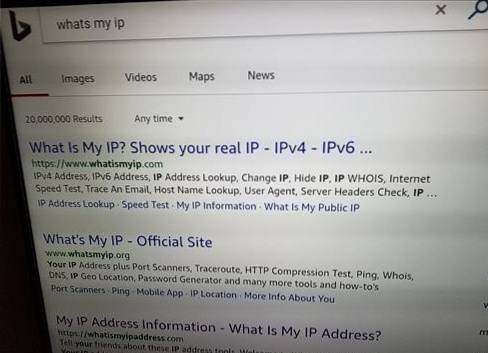
Der er mange online-websteder, der viser placeringen af IP-adressen, der skal matche den på IPvanish.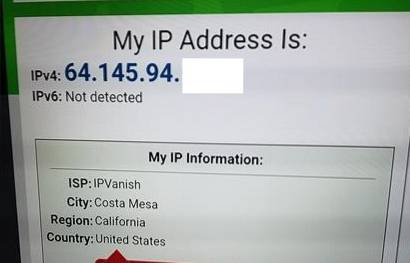
Det viser også IPVanish som internetudbyder.
 ComputersHowto
ComputersHowto